如何修复外部硬盘驱动器中的循环冗余检查问题
 发布于2023-04-28 阅读(50)
发布于2023-04-28 阅读(50)
扫一扫,手机访问
循环冗余检查或 CRC 是 Windows 用来检查硬盘驱动器以验证驱动器是否正常工作的工具。通常,当您尝试移动某些文件或提取大型压缩文件时会发生此错误。从注册表损坏、磁盘上的可用空间不足到配置错误的系统文件,系统上的 CRC 问题几乎可能存在任何问题。
解决方法——
在继续使用主要解决方案之前,您应该尝试这些简单快捷的解决方法。
1. 重新启动系统可能会帮助您解决问题。
2. 如果您使用的是可移动驱动器,您可以分离驱动器并重新连接它。检查 USB 驱动器是否停止显示 CRC 问题。
测试这是否有效。
修复 1 – 尝试错误检查工具
Windows 有一个用于驱动器的错误检查工具。
1. 打开文件资源管理器。
2. 如果您转到左侧窗格中的“这台电脑”。你可以在那里看到你所有的驱动器。现在,右键单击驱动器并点击“属性”。
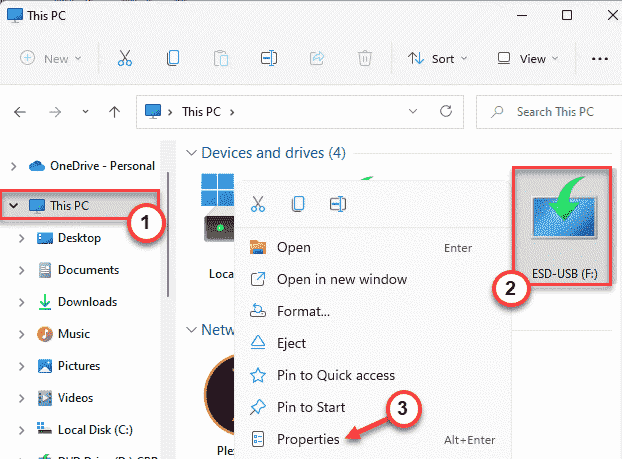
3.接下来,前往“工具”部分。
4. 在这里,您将找到“错误检查”部分。只需点击“检查”。
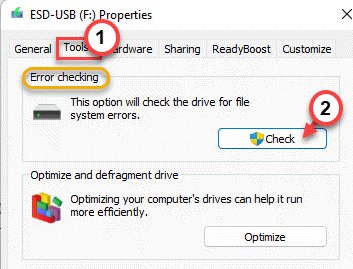
6. 您可能会或可能不会看到“您不需要扫描此驱动器”消息。但是,您必须扫描此驱动器。
7. 现在,点击“扫描并修复驱动器”来修复驱动器。
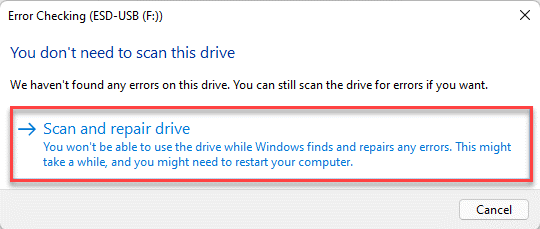
工具运行后,测试是否可行。
8. 测试结束后点击“关闭”。
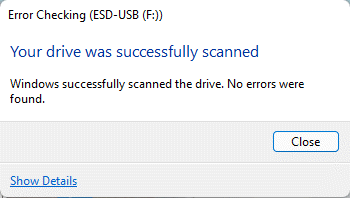
尝试访问文件或将一些文件传输到驱动器。如果 CRC 不匹配仍然出现,请进行下一个修复。
修复 2 – 使用 chkdsk 命令
如果错误检查工具不起作用,您可以使用 chkdsk 命令。
步骤1
您必须知道驱动器的驱动器号。如果您已经知道这一点,则可以跳过此步骤。
1. 因此,按Win 键 + E组合键打开文件资源管理器。
2. 然后,转到左侧窗格中的“这台电脑”。
3. 检查您遇到此 CRC 错误的驱动器的驱动器号。
在我们的例子中是“ F: ”。
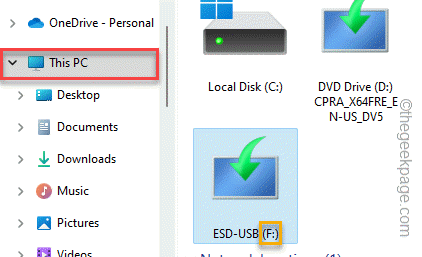
完成此操作后,请随时关闭文件资源管理器。
第2步
1. 只需在搜索框中输入“ cmd ”即可。
2.然后,右键点击“命令提示符”并点击“以管理员身份运行”。
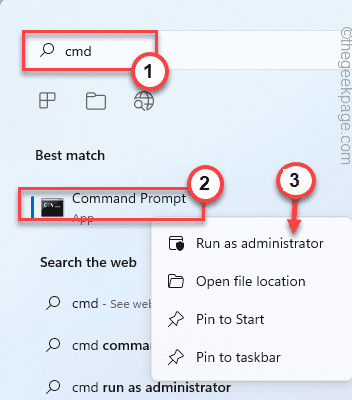
这样您就可以以管理员身份打开命令提示符。
3. 完成后,只需编写此命令,修改它并按Enter。
chkdsk 盘符:/f /r /x
[
您必须用您之前记下的驱动器号替换驱动器号。
如——如果盘符是“ F: ”,命令会是这样——
chkdsk F: /f /r /x
]
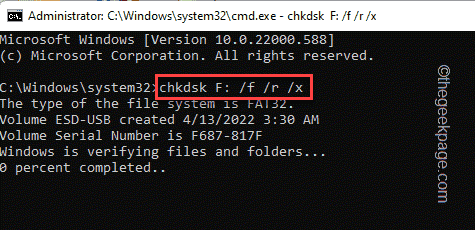
让 Windows 查找并修复驱动器上的故障。测试这是否适合您。扫描完成后,您可以关闭终端。
检查您是否仍然面临 CRC 错误。
修复 3 – 运行系统文件检查器扫描
您始终可以运行 SFC 检查以让 Windows 处理扫描操作并解决问题。
1.您可以右键点击 Windows键 并点击“运行”选项。
2. 然后,键入“ cmd ”并同时按 Ctrl+Shift+Enter 键以访问具有管理权限的终端。
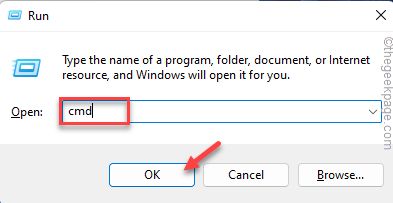
3. 我们将首先运行 SFC 扫描。因此,粘贴 此命令并按 Enter开始 SFC 扫描。
sfc /scannow
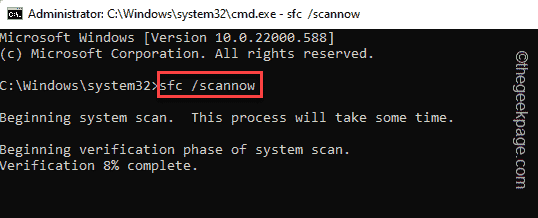
等待 SFC 扫描完成。
4. 然后,您可以只用一个代码运行 DISM 工具检查。就在终端的这一行,然后点击Enter。
DISM.exe /Online /Cleanup-image /Restorehealth
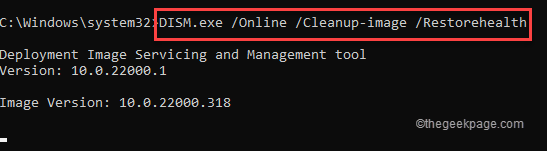
让 Windows 完成 DISM 扫描。
扫描过程达到 100% 后,关闭命令提示符并 重新启动 系统。
修复 4 – 格式化驱动器
如果没有其他方法可以解决问题,则必须格式化驱动器。
注意– 格式化会清除驱动器的所有数据。因此,如果您有一些有用的东西,您应该在格式化驱动器之前备份数据。
1. 只需打开文件资源管理器页面并前往“这台电脑”即可找到驱动器。
2.现在,一旦你找到它,右键点击驱动器并点击“格式化”。
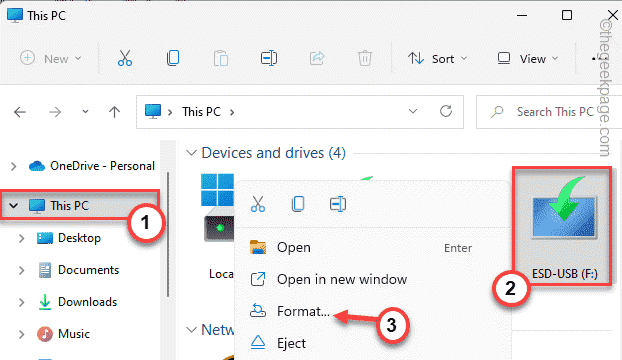
3. 打开驱动器格式化页面后,点击“格式化”对驱动器进行格式化。
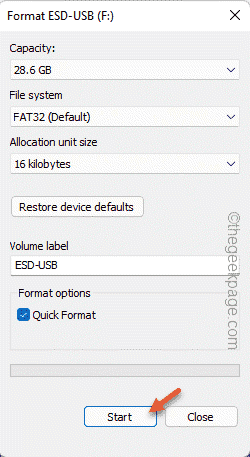
这将快速格式化驱动器。所以,等到它结束,然后测试CRC错误是否仍然存在。
产品推荐
-

售后无忧
立即购买>- DAEMON Tools Lite 10【序列号终身授权 + 中文版 + Win】
-
¥150.00
office旗舰店
-

售后无忧
立即购买>- DAEMON Tools Ultra 5【序列号终身授权 + 中文版 + Win】
-
¥198.00
office旗舰店
-

售后无忧
立即购买>- DAEMON Tools Pro 8【序列号终身授权 + 中文版 + Win】
-
¥189.00
office旗舰店
-

售后无忧
立即购买>- CorelDRAW X8 简体中文【标准版 + Win】
-
¥1788.00
office旗舰店
-
 正版软件
正版软件
- 无法使用指纹解锁的win10家庭版
- Win10操作系统搭载指纹登录功能,让您轻松指纹识别,登录设备便捷无忧。近期很多小伙伴们都在反馈在锁屏待机状态下,指纹识别失效了又该怎么去搞呢。win10家庭版指纹解锁无法使用解决方案1、首先我们打开注册表编辑器,然后我们按下win+R打开运行窗口,然后我们在这里输入regedit,在按下回车键。2、随后我们需要定位到HKEY_LOCAL_MACHINE\SOFTWARE\Policies\Microsoft\Windows\System“注册表项路径。3、在这里我们新建名称为AllowDomainPIN
- 3分钟前 指纹解锁 win10家庭版 0
-
 正版软件
正版软件
- win10任务管理器的标题栏缺失
- 很多使用win10系统的用户打开任务管理器的时候,发现里面没有标题栏,这是怎么一回事呢?可能是你没有点开详细列表,页可以双击任务栏的边框进行恢复,今天小编带来了详细的解决方法,具体的教程一起来看看吧。 恢复win10任务管理器标题栏的方法第一种方法1、可能是没点开详细信息,点击一下。2、就出现了第二种方法1、打开任务管理器后,在如图所指的空白边缘上双击鼠标左键即可恢复正常;2、恢复后的样子,我们也可以使用鼠标左键双击红框中的位置,又可以将任务管理器变成“精简模式”。windows设置相关问题win10系
- 18分钟前 编程关键词 Win任务管理器 没有标题栏 0
-
 正版软件
正版软件
- Win10怎么把默认安装C盘改到其他盘
- 使用win10系统的用户总有一个苦恼,就是系统默认下载路径是C盘,每次下载的东西都装在c盘,这让C盘吃不消,那么我们该如何修改路径,下载带其他的磁盘呢?今天小编教你们一个简单的解决方法,在如系统设置路修改就可以了,具体的步骤一起来看看吧。Win10怎么把默认安装C盘改到其他盘1、首先在Windows10桌面处使用鼠标右键轻击开始菜单按钮,随后在其弹出的菜单当中挑选出设置这一选项。2、接下来,在新开启的Windows设置窗口中,单击系统图标。3、紧接着,我们将会跳转至系统设置窗口,而在此处,单击左侧边栏中的
- 38分钟前 Win默认安装路径改变 默认安装路径修改 Win修改安装目录 修改Win安装位置 0
-
 正版软件
正版软件
- 如何恢复崩溃的Win10系统
- 最近有小伙伴反应电脑win10系统崩溃了,无法开机进入系统里面修复,这可怎么办呢?该如何修复呢?其实我们可以从新下载一个系统,使用U盘进行安装,今天小编带来了详细的解决步骤,具体的一起来看看吧。win10崩溃修复的方法下载链接>>>2020微软新系统win10<<<>>>雨林木风二合一装机版win10<<<>>>雨林木风GhostWin10安全装机专业版X64v2020.01<<<>>&
- 53分钟前 win 修复 崩溃 0
-
 正版软件
正版软件
- 用户名修改后,无法登录win10,显示密码和用户名错误
- 现在我们越来越多的用户们使用电脑,几乎每个单位都会用到电脑而我们经常会有些资料和文档需要保存在电脑中所以就需要密码来保护,但是最新很多用户发现密码登录时报错,其实解决方法很简单。win10更改用户名后无法登录显示用户名和密码错误问题一:更改了计算机名字1、首先我们在选择界面中选择任意一个账户然后输入你的密码。2、取得成功后我们进入到windows系统后,按下win+R。3、随即在窗口中我们输入netolwiz。4、最后我们启用要应用本计算机,用户务必输入用户名字和密码,然后点击应用即可。问题二:使用我的登
- 1小时前 04:09 win10 登录错误 0
最新发布
-
 1
1
- KeyShot支持的文件格式一览
- 1674天前
-
 2
2
- 优动漫PAINT试用版和完整版区别介绍
- 1714天前
-
 3
3
- CDR高版本转换为低版本
- 1859天前
-
 4
4
- 优动漫导入ps图层的方法教程
- 1714天前
-
 5
5
- ZBrush雕刻衣服以及调整方法教程
- 1710天前
-
 6
6
- 修改Xshell默认存储路径的方法教程
- 1726天前
-
 7
7
- Overture设置一个音轨两个声部的操作教程
- 1704天前
-
 8
8
- PhotoZoom Pro功能和系统要求简介
- 1880天前
-
 9
9
- CorelDRAW添加移动和关闭调色板操作方法
- 1753天前
相关推荐
热门关注
-

- Xshell 6 简体中文
- ¥899.00-¥1149.00
-

- DaVinci Resolve Studio 16 简体中文
- ¥2550.00-¥2550.00
-

- Camtasia 2019 简体中文
- ¥689.00-¥689.00
-

- Luminar 3 简体中文
- ¥288.00-¥288.00
-

- Apowersoft 录屏王 简体中文
- ¥129.00-¥339.00